苹果手机的写字键盘一直备受用户喜爱,但有时候使用键盘来输入文字可能会感到不够顺手,幸运的是苹果手机提供了手写键盘的设置选项,让用户可以更加方便地进行文字输入。通过简单的几个步骤,你就可以在苹果手机上启用手写键盘,并进行个性化的设置,让你的写字体验更加流畅和舒适。如果你也想尝试一下苹果手机的手写键盘,不妨跟随下文的步骤一起来设置吧!
iPhone手写键盘设置步骤
具体步骤:
1.在手机主屏幕找到"设置"图标,打开该图标进入到设置界面。
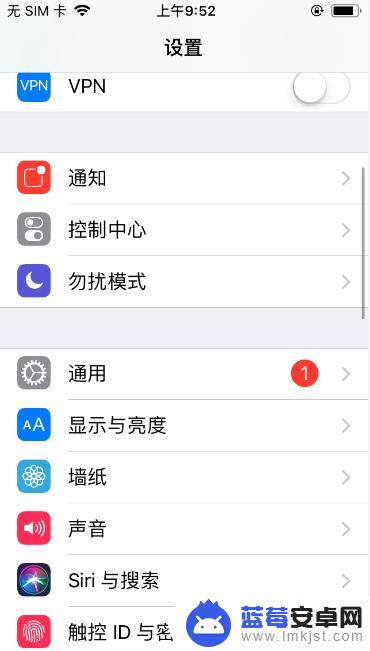
2.在设置界面找到"键盘"项,然后进入到键盘设置界面。
3.在键盘设置页面,打开第一项"键盘"。进入到键盘的输入法设置界面。
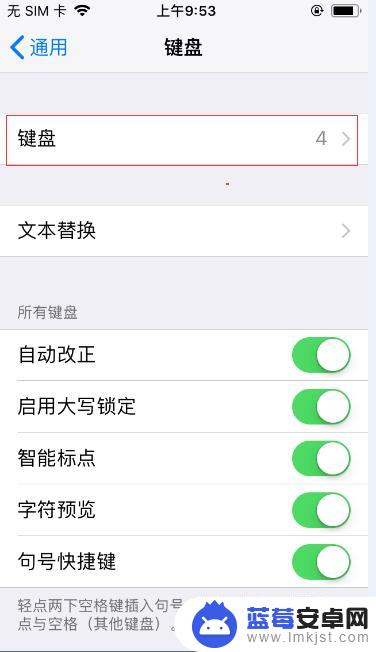
4.在键盘输入法设置界面,选择"添加新键盘",打开新键盘添加界面。
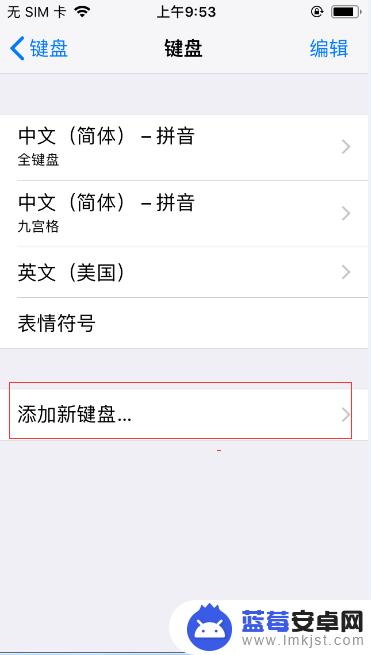
5.在新键盘添加界面选择"中文(简体)"项,然后选择"手写"并确认该配置。
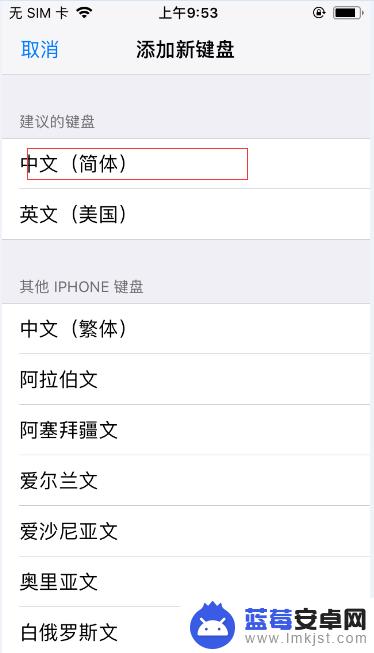
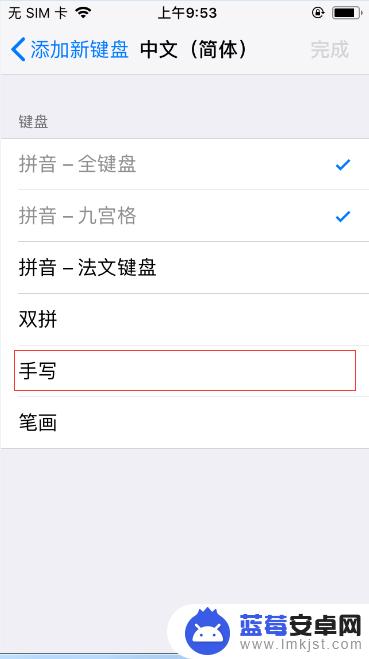
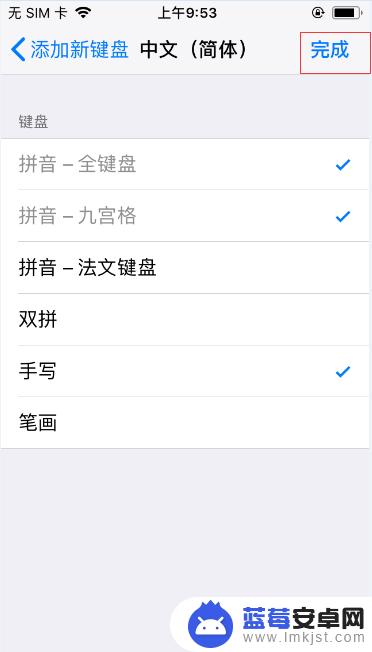
6.设置完成后,可以在键盘设置主界面看到手写输入法已成功添加;"中文(繁体)"也可以通过同样的方式添加手写。
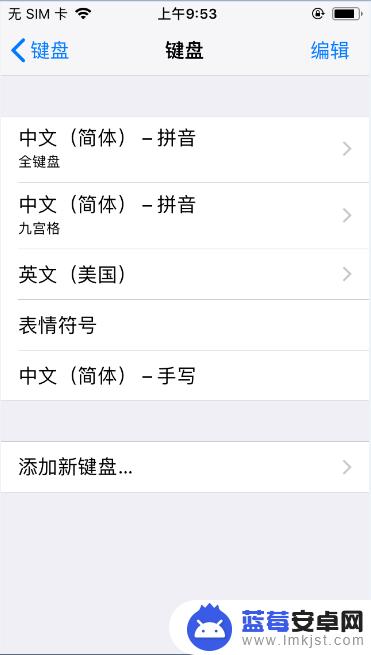
7.在iphone中通过输入法切换按钮切换到手写输入,然后就可以通过手写进行输入文字等操作。
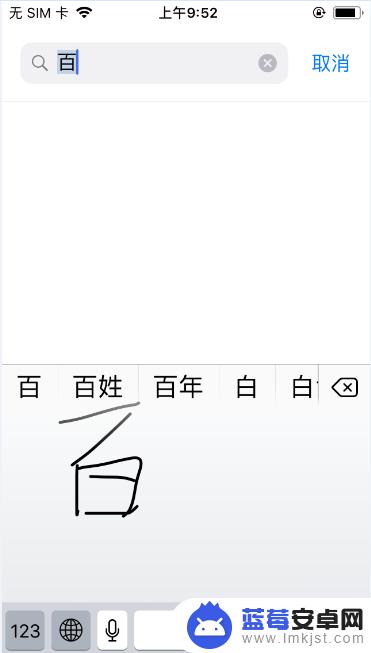
以上就是苹果手机写字的键盘怎么改的全部内容,有需要的用户就可以根据小编的步骤进行操作了,希望能够对大家有所帮助。












